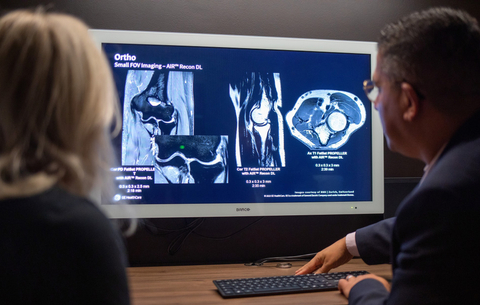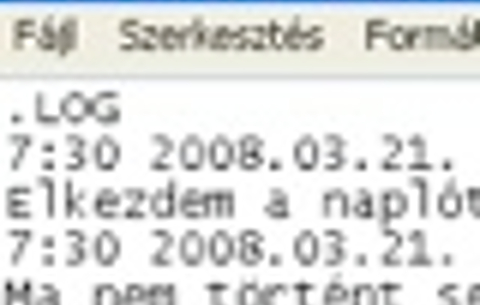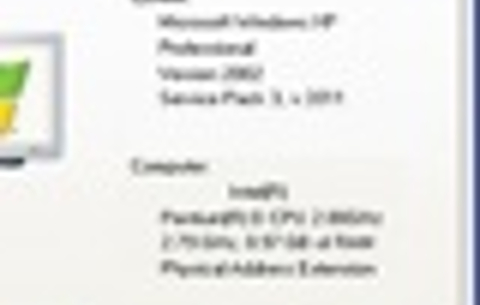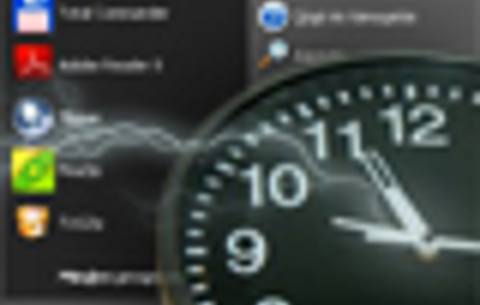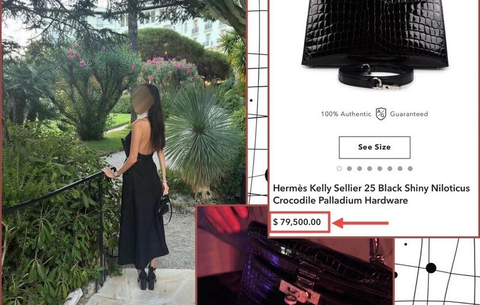Megmutatjuk, hogyan lehet hat lépésben önálló/automata XP telepítőt...
Megmutatjuk, hogyan lehet hat lépésben önálló/automata XP telepítőt gyártani az nLite nevű szoftverrel.
1. Töltsük le és telepítsük az nLite legújabb verzióját!
2. Hozzunk létre merevlemezünkön egy xp nevű mappát, és másoljuk bele XP telepítőlemezünk teljes tartalmát!
3. Indítsuk el az alkalmazást (nLite) az Asztalról, a Start menüből. Az első képernyőn válasszunk nyelvet, a másodikon jelöljük ki azt a könyvtárat, ahová az XP telepítőt bemásoltuk. Nyomkodjuk a Tovább gombot addig, míg a Műveletek részhez érünk. Itt jelöljük be a Felügyelet nélküli telepítő és Bootolható ISO funkciókat!
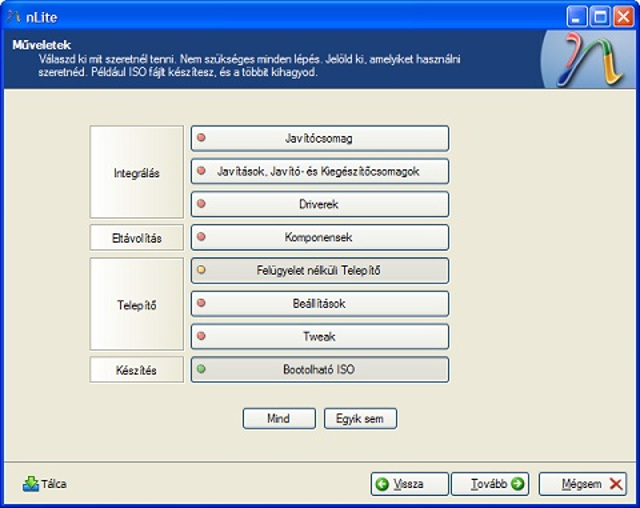
4. A következő ablakban meg kell adnunk minden olyan adatot, amelyre telepítés közben szükség lehet. Látszólag rengeteg beállítás van, de a legtöbbhöz hozzá sem kell nyúlnunk a szótlan telepítőlemez elkészítéséhez. Amit viszont mindenképp állítsunk be: az Általános fülön a termékkulcsot, a Tulajdonos és Hálózat ID fül alatt a gépnevet, a munkacsoportot, a teljes nevet és szervezetet, a Regionális fülön az időzónát és ha nem megfelelő a „nyelv” rész értéke, akkor azt is. A Felhasználók fülön, ha nem kívánunk létrehozni új felhasználót, akkor a Rendszergazda fióknál meg kell adnunk egy jelszót. (Senkit ne zavarjon meg, hogy a magyar fordításba itt hiba csúszott. A „Típus” szó helyére egy „gépeld ide a jelszót” szöveget képzeljünk!) Ha nem akarunk jelszót használni, az „Üres jelszó” opció elé pipát kell tennünk. Ha mindennel kész vagyunk, addig nyomkodjuk a Tovább gombot, míg a „Bootolható ISO” ablakhoz nem érünk.
5. Itt „Mód” címszó alatt kiválaszthatjuk, hogy miként akarjuk felhasználni az elkészült telepítőt. Lehetőség van ISO fájl készítésére (virtuális gépeknél lehet rá szükség), illetve azonnal CD-re is írhatjuk az átalakított telepítőt.
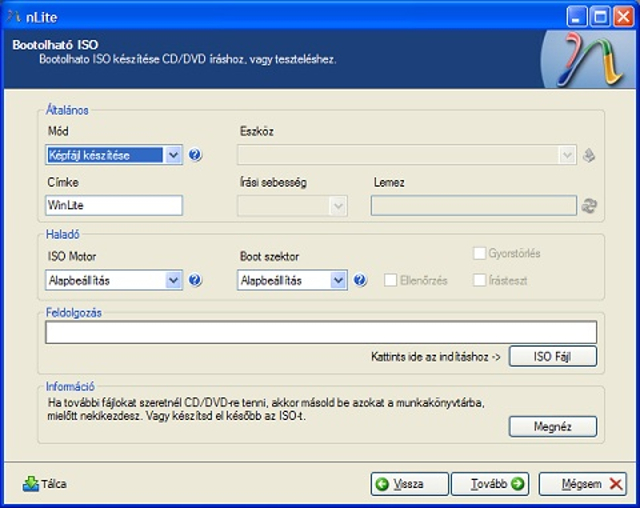
6. A telepítés kezdetekor ugyan ki kell választanunk, mely partícióra kívánjuk feltenni a rendszert, de több kérdésre már nem kell válaszolnunk.


 Ajándékozz éves hvg360 előfizetést!
Ajándékozz éves hvg360 előfizetést!